发布时间:2025-06-27 09: 00: 00
Abaqus如何导入CAD模型怎么用Abaqus导出分析结果是进行工程仿真全过程中两个非常关键的环节。无论是初始的几何建模导入,还是后续的结果可视化与数据输出,Abaqus都提供了丰富而灵活的工具支持。从设计到求解,再到后处理阶段,每一个操作步骤都决定了分析的效率与准确性。以下内容将围绕CAD模型导入方式、分析结果导出技巧以及与后处理相关的进阶操作展开详细解析,帮助用户更好地掌握Abaqus的核心功能。
一、Abaqus如何导入CAD模型
Abaqus支持多种CAD格式的导入,能够与常见的建模工具(如SolidWorks、CATIA、Creo等)进行良好的协同工作。导入CAD模型的核心目的是将外部设计好的几何图形无缝对接到有限元分析流程中,并确保拓扑、实体结构完整不失真。
1.支持的CAD格式
Abaqus/CAE本身支持多种主流格式导入,包括:
STEP(.step或.stp):中性格式,兼容性最好,推荐优先使用
IGES(.igs):常见的工业格式,适用于曲面、线框类模型
SAT(.sat):ACIS格式,适用于部分建模工具
Parasolid(.x\_t或.x\_b):适用于Siemens系列软件
CATIAV5、SolidWorks、Pro/ENGINEER(需激活Abaqus CAD Interface许可)
2.导入流程步骤详解
打开Abaqus/CAE,切换到“Part”模块
点击菜单栏“File”→“Import”→“Part”,弹出导入窗口
在“FileFilter”中选择对应格式(如STEP)
选择CAD文件,点击“OK”确认
在“ImportPart”窗口中,指定Part名称,选择“Geometry”类型为“3D Solid”或“Shell”视建模需要决定
导入后模型将出现在Part模块中,可进一步编辑或进行中性检查
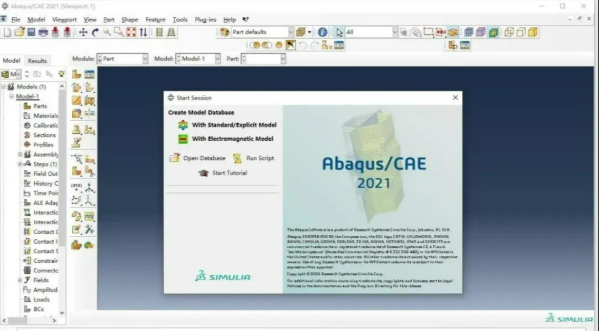
3.几何清理与修复建议
CAD模型导入后常存在小裂缝、多余面、重合边等问题,这些会严重影响网格划分或求解过程。建议在Abaqus中进行以下处理:
使用“Tools”→“Geometry Repair”工具修补小缺口
运行“Validate Part”检查几何一致性
删除无用特征,如倒角、孔洞,必要时可简化几何
4.导入装配结构(Assembly)方式
对于含多个零部件的模型,应使用装配导入方式:
在“File”→“Import”→“Assembly”,选择CAD装配文件
选择“Import individual parts”或“Merge parts into one”方式
可自动生成装配结构树,后续可独立赋材料、连接关系
通过合理使用CAD接口,Abaqus用户能够大大提升前处理效率,避免重复建模工作,实现设计-分析一体化流程。
二、怎么用Abaqus导出分析结果
Abaqus的求解结果不仅能通过CAE图形界面可视化查看,还可以以多种方式导出,用于后续的数据分析、论文撰写或汇报演示。
1.结果文件类型解析
Abaqus分析后会生成多种后缀的结果文件:
.odb(Output Database):Abaqus标准结果数据库,供CAE读取
.dat:文本报告,包含应力应变汇总数据
.rpt:手动导出的分析报告,可自定义内容
.fil/.res:用于脚本读取或二次开发
2.导出图像数据(截图、动画)
用户可直接从Abaqus/CAE后处理窗口导出视图截图或动画:
进入“Visualization”模块,选中需要展示的变量(如Mises应力)
调整角度、缩放、色标范围
菜单栏选择“File”→“Print”或“Image Capture”,可导出为PNG、JPG、EPS等格式
若需导出动画,点击“Animate”工具栏→“Save As AVI/MPEG”
适合用作汇报PPT、教学演示、发表插图等用途。
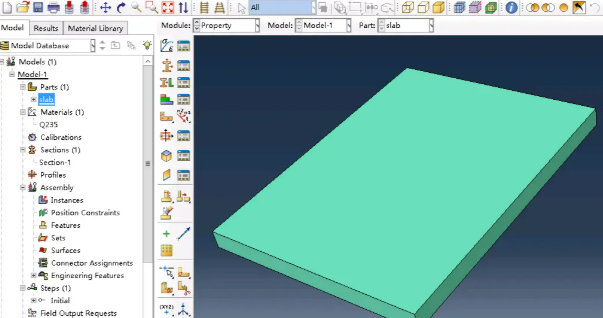
3.导出数据表格(节点值、元素结果)
在“Visualization”模块中,激活“CreateXYData”
选择“ODB field output”,再选“Unique Nodal Values”或“Elemental Values”
从模型中点选节点或区域
点击“Plot”并保存XY数据
再点击“Report”→“XY”,选择CSV格式导出,即可用于Excel等软件处理
该方法常用于应力变化趋势提取、峰值查找、数据归档。
4.Python脚本批量导出
对于大量模型或参数化分析任务,建议使用Abaqus的PythonAPI批量导出结果:
创建自定义脚本,读取ODB文件
使用session.openOdb、xyPlot等函数提取字段
输出CSV或直接生成图像
这样可节省重复性人工操作时间,提升大规模仿真效率。
5.报告自动生成工具
在Visualization模块中,还可一键生成Word格式的报告:
“Report”→“Field Output Report”
勾选所需变量、步数、节点集/元素集
系统会自动生成结构化数据摘要,便于归档
合理利用导出工具不仅提升了仿真结果的表达力,也为多方沟通提供了数据依据。
三、Abaqus模型网格划分的精细化控制
模型导入和结果导出虽然重要,但连接两者的桥梁是网格划分。只有高质量的网格,才能确保分析结果的可靠性。Abaqus在网格控制方面具备极高自由度,适合用户根据结构特征灵活设置。
1.网格模块基本流程
切换至“Mesh”模块
选择几何体,点击“Assign Mesh Controls”
指定元素类型(Hex、Tet、Shell等)与网格方法(Structured、Free)
设置元素尺寸(SeedPart)
点击“MeshPart”进行网格划分
2.网格尺寸优化建议
对应力集中区域(孔洞、尖角)需使用小尺寸元素
普通区域可用较大尺寸,以提高效率
尽量保持元素形状正交,避免高扭曲率
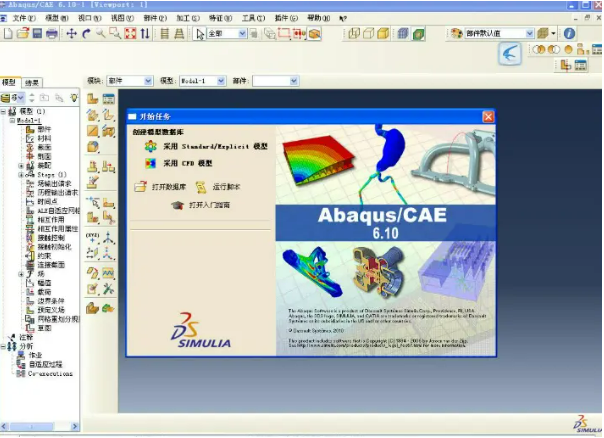
3.局部网格控制技巧
使用“Partition”工具将复杂区域划分为规则几何块
采用“Mesh Seeding by Edge”沿关键边手动设定节点数
对于层状结构,可使用Sweep法生成六面体网格
4.网格质量检查
点击“MeshVerify”运行自动检查
修复质量差元素或调整局部密度
结果可通过“Mesh Diagnostics”图形方式呈现
通过科学划分网格,既能保证计算精度,又能大大减少求解时间,是Abaqus仿真成功的关键环节之一。
Abaqus如何导入CAD模型怎么用Abaqus导出分析结果是完整仿真流程中不可或缺的核心步骤。从几何数据导入的规范性,到求解结果导出的专业化,再到中间网格划分的精细控制,Abaqus提供了一套完善的工具体系。掌握这些技能不仅能提升分析准确性,也能在工程项目中提升沟通效率与工作产出。
展开阅读全文
︾
读者也喜欢这些内容:
Abaqus怎么导入装配体 Abaqus对已装配好的模型修改
在有限元仿真分析中,模型装配是关键前置环节,特别是涉及多部件耦合的结构系统。Abaqus作为高端有限元平台,支持导入各类装配体模型,并通过其Module划分、Instance引用、Interaction定义等机制,实现复杂部件之间的接触、约束与载荷施加。掌握Abaqus怎么导入装配体Abaqus对已装配好的模型修改,有助于提高建模效率、增强装配精度与后续分析的灵活性。...
阅读全文 >
Abaqus重启动最简单三个步骤 Abaqus重启动需要哪些文件
...
阅读全文 >
Abaqus建模步骤 Abaqus建模怎么旋转
在Abaqus有限元仿真中,建模质量直接决定了分析结果的准确性与稳定性。完整、合理的建模流程不仅有助于提高计算效率,还能大幅降低后期调试成本。另一方面,面对具有旋转对称性或回转几何特征的结构,掌握如何在Abaqus中通过旋转生成几何体或控制实体方向变换,是提升建模效率的重要操作。围绕Abaqus建模步骤,Abaqus建模怎么旋转,本文将详细介绍Abaqus建模的标准流程、三维旋转建模技巧以及延伸的体与面阵列功能,帮助用户全面理解模型搭建的各类关键细节。...
阅读全文 >
Abaqus网格划分错了如何删除 Abaqus网格划分出错怎么办
在使用Abaqus进行有限元建模的过程中,网格划分直接关系到分析结果的准确性与计算效率。然而在实际操作中,尤其是面对复杂几何、局部细节或模型修改后,网格划分出错或划分策略不当的情况并不少见。如何快速删除错误的网格、重新设定划分参数、有效规避系统错误,是每一个Abaqus用户必须掌握的技能。围绕Abaqus网格划分错了如何删除,Abaqus网格划分出错怎么办这两个关键问题,本文将从操作步骤、错误定位、修复技巧和延伸应用三个层面展开详细解读,帮助工程师提升模型处理效率和仿真质量。...
阅读全文 >